顶上是一个全屏幕的性能监视器,可以报告所有进程的活动,即使是已经完成了的。 Atop还允许您保留系统活动的每日日志。 同样可以用于不同的目的,包括分析,调试,定位系统过载的原因和其他。
特征
- 检查所有进程的总体资源消耗
- 检查已使用了多少可用资源
- 日志记录资源利用率
- 检查各个线程的资源消耗
- 监视每个用户或每个程序的进程活动
- 监视每个进程的网络活动
顶上的最新版本是2.1,并且包括以下功能
- 新的记录机制
- 新的关键标记
- 新字段(计数器)
- Bug修复
- 可配置的颜色
在Linux上安装监视工具
1.在本文中,我将向你展示如何安装和配置之上的Linux系统,如RHEL / CentOS的/ Fedora和Debian的/ Ubuntu的衍生品,让你可以轻松地监控系统进程。
在RHEL / CentOS / Fedora上
首先,你需要使EPEL软件库在RHEL / CentOS的/系统,以上面安装监控工具。
启用epel存储库后,您可以简单地使用yum软件包管理器来安装软件包,如下所示。
# yum install atop
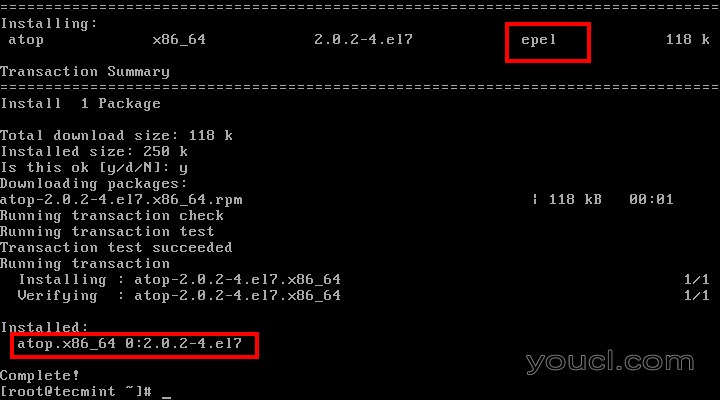
在使用Epel Repo之前安装
另外,您也可以使用以下命令的wget直接下载上面的rpm包,并继续安装的顶上,用下面的命令。
------------------ For 32-bit Systems ------------------ # wget http://www.atoptool.nl/download/atop-2.1-1.i586.rpm # rpm -ivh atop-2.1-1.i586.rpm ------------------ For 64-bit Systems ------------------ # wget http://www.atoptool.nl/download/atop-2.1-1.x86_64.rpm # rpm -ivh atop-2.1-1.x86_64.rpm
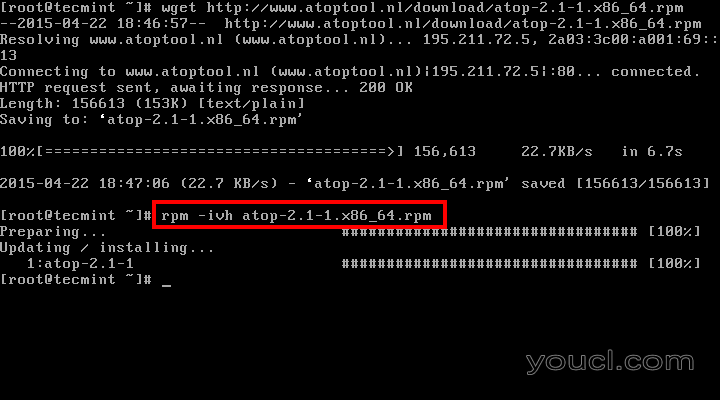
使用RPM软件包安装
在Debian / Ubuntu
在基于Debian的系统下,可以使用apt-get命令从默认存储库安装。
$ sudo apt-get install atop
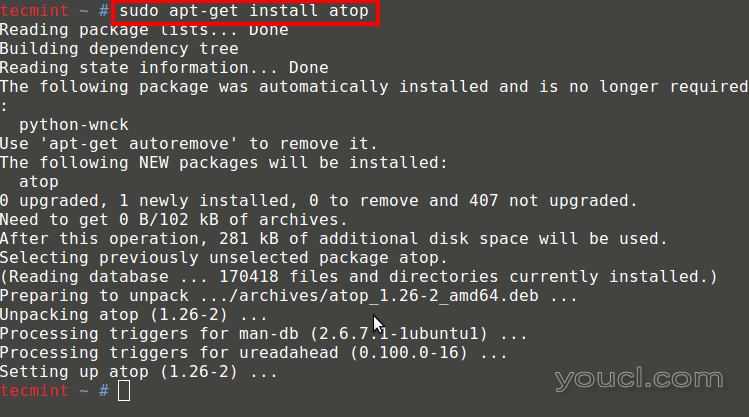
在Debian系统下安装
2.安装之上后,确保之上将开始在系统启动,运行以下命令:
------------------ Under RedHat based systems ------------------ # chkconfig --add atop # chkconfig atop on --level 235
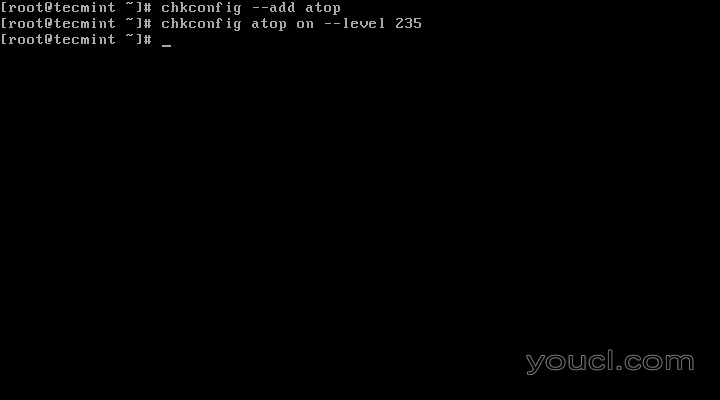
在系统引导时启用Atop
$ sudo update-rc.d atop defaults [Under Debian based systems]

在系统引导时添加Atop
3.默认情况下顶上将记录每600秒的所有活动。 因为这可能不是很有用,我会改变顶上的配置,因此,所有的活动将在60秒的时间间隔被记录。 为此,运行以下命令:
# sed 's/600/60/' /etc/atop/atop.daily -i [Under RedHat based systems] $ sudo sed 's/600/60/' /etc/default/atop -i [Under Debian based systems]
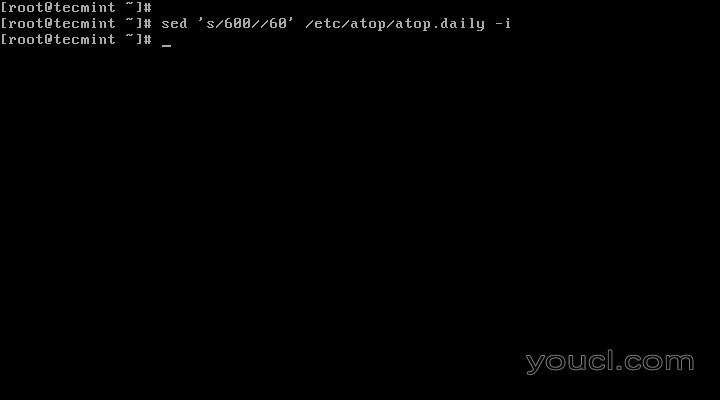
更改记录间隔时间
现在,您已经顶上安装和配置,下一个合乎逻辑的问题是“ 我如何使用它?”。 实际上有几个方法:
4.如果你只是在终端中运行顶上你将有类似的界面顶部,这将每隔10秒更新。
# atop
你应该看到一个类似下面的屏幕:
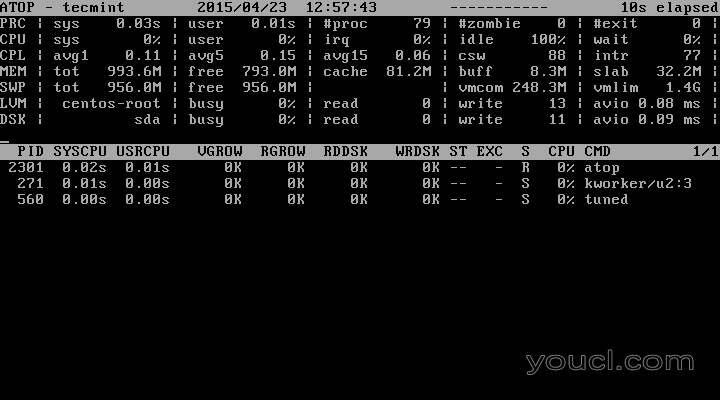
在系统过程监视之上
您可以使用不同的密钥内顶上作为排序依据不同的标准的信息。 这里有些例子:
5.调度信息- “s”键-调度显示每个进程的主线程的信息。 还指出有多少过程在状态“ 运行 ”:
# atop -s
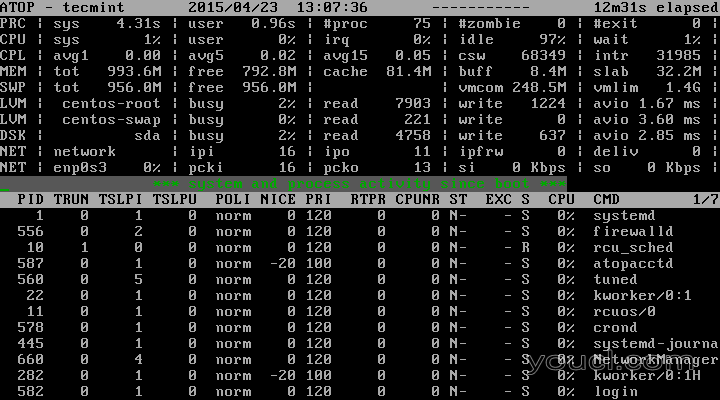
显示进程的计划信息
6.内存消耗- “m”键-显示有关所有正在运行的进程的内存相关的信息VSIZE列表示总的虚拟内存和RSIZE显示每个进程使用的驻留内存的大小。
该VGROW和RGROW注明最后间隔期间的增长。 该MEM列表示该进程驻留内存使用情况。
# atop -m
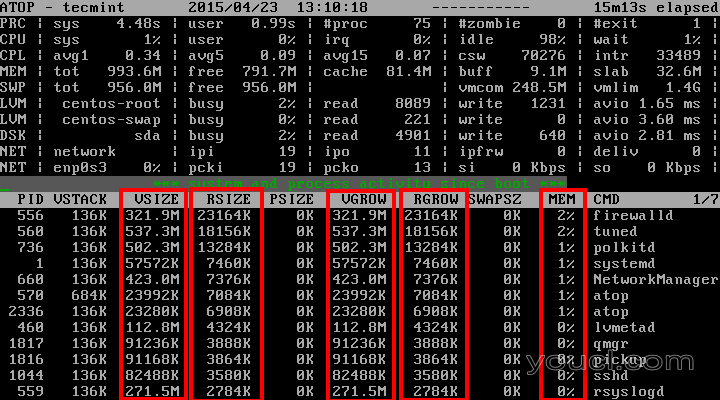
显示过程内存信息
7.显示磁盘利用率- “d”键-显示了在系统级(LVM和DSK列)磁盘活动。 磁盘活动被示为正在由读/写(RDDSK / WRDSK列)传输的数据量。
# atop -d
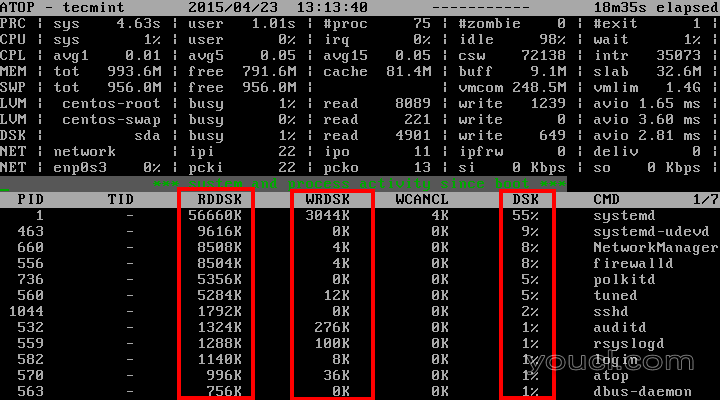
显示磁盘利用率
8.显示可变信息- “v”键-这个选项显示提供了有关正在运行的进程UID一样,PID,GID,CPU使用率等更具体的数据:
# atop -v
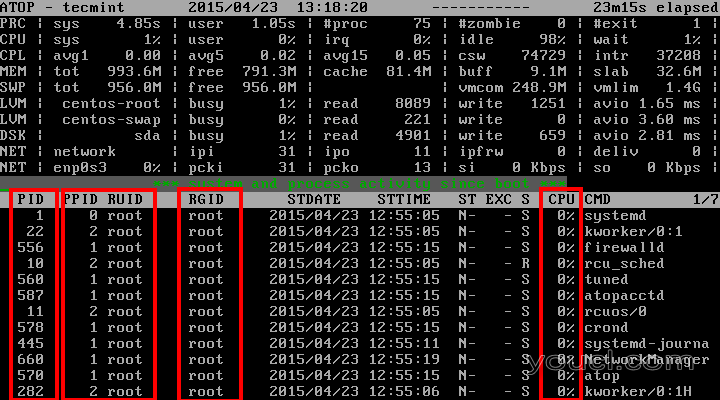
显示UID PID信息
9.进程显示的命令- “c”键:
# atop -c
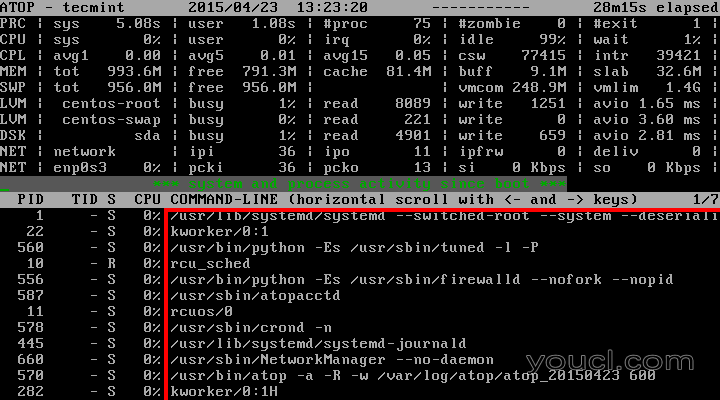
显示命令过程
10.累计每个节目- “p”键-在这个窗口中显示的信息,每个节目积累。 最右边的列显示哪些程序是活动的(在间隔期间),最左边的列显示它们已经生成了多少进程。
# atop -p
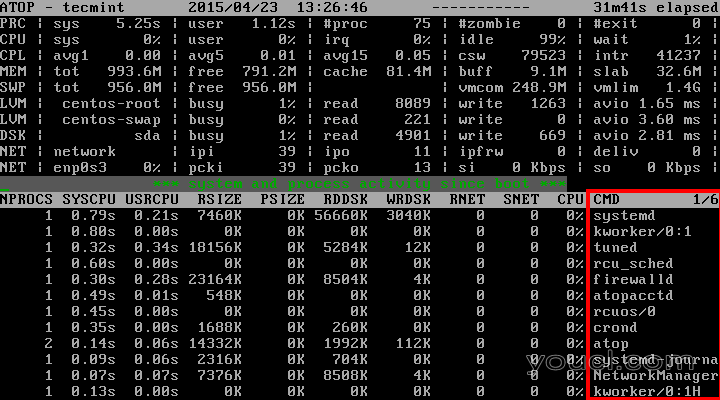
显示活动和产生的程序
11.每用户累积- “u”键-这个屏幕显示哪些用户/最后期间是活动的,表示有多少处理每个用户运行/跑去。
# atop -u

显示用户进程
12.网络使用- “n”键(需要netatop内核模块)显示每进程的网络活动。
要安装并积极netatop内核模块,你需要有以下的系统中安装来自分销商的资源库的依赖包。
# yum install kernel-devel zlib-devel [Under RedHat based systems] $ sudo apt-get install zlib1g-dev [Under Debian based systems]
接着下载压缩包netatop和构建模块和守护进程。
# wget http://www.atoptool.nl/download/netatop-0.3.tar.gz # tar -xvf netatop-0.3.tar.gz # cd netatop-0.3
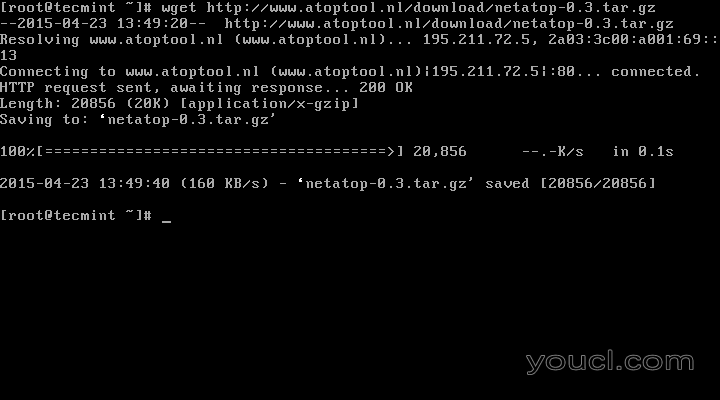
下载Netatop软件包
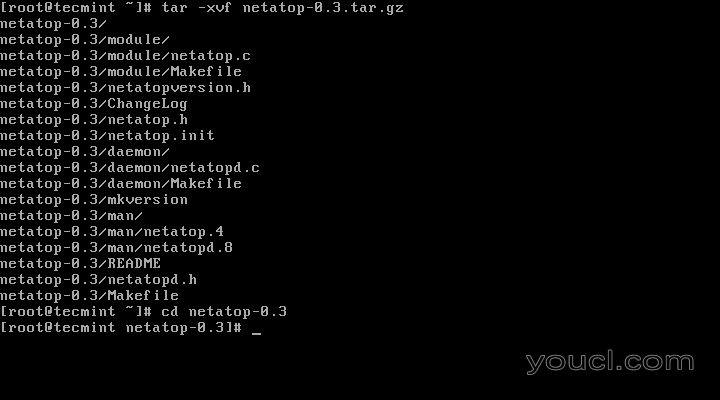
提取Netatop文件
进入“netatop-0.3”目录并运行以下命令来安装和构建模块。
# make # make install
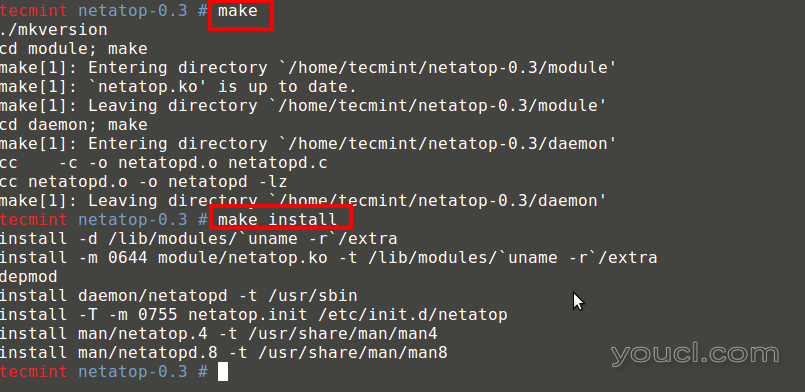
安装Netatop模块
netatop模块安装成功后,加载模块并启动守护程序。
# service netatop start OR $ sudo service netatop start
如果要在引导后自动加载模块,请根据分发情况运行以下命令之一。
# chkconfig --add netatop [Under RedHat based systems] $ sudo update-rc.d netatop defaults [Under Debian based systems]
现在,使用检查网络使用“n”键。
# atop -n
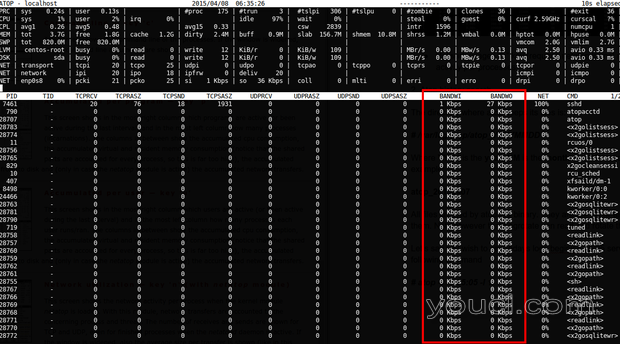
显示网络使用情况
13.在哪里之上保持它的历史文件的目录。
# /var/log/atop/atop_YYYYMMDD
其中yyyy是年份,MM是月份和月中的DD当前日期。 例如:
atop_20150423
通过上面创建的所有文件都是二进制。 它们不是日志或文本文件,只能在顶部读取它们。 但是请注意,logrotate的可以读取和旋转这些文件。
比方说,你希望看到开始的5点05分服务器时间今天日志。 只需运行以下命令。
# atop -r -b 05:05 -l 1
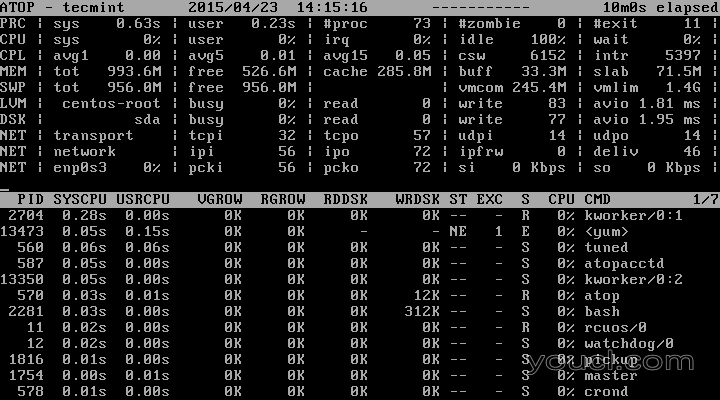
检查日志顶部
在上面的选项是相当多了,你不妨去看看帮助菜单。 在为此顶上窗口只需使用“?”字符,看的论点,顶上可以使用列表。 以下是最常用的选项列表:
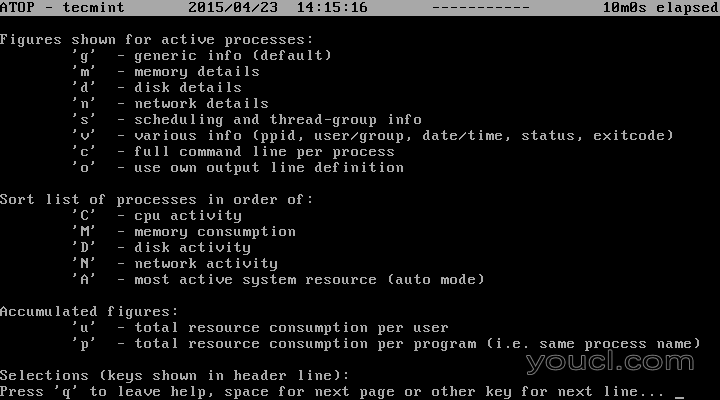
在选项和用法之上
我希望你发现我的文章有用,并帮助缩小或防止Linux系统的问题。 如果您有任何疑问或希望得到澄清的用法之上 ,请在下面的评论部分的注释。
另请阅读: 20命令行工具来监控Linux性能








